AUTOCAD R14打印图纸思路
2009-03-09 09:52
3488
我们有时在打印时会遇到这样的问题,在喷墨打印机打印的R14图形,有的图线清晰,有的却很模糊。经过观察,发现清晰的图线均为白线,(图形区背景色为黑色)。那我们就在打印前把所有的图线都改为白线不就OK了。但这样做时又发现要把有些图形块改为白色并非易事,那怎么办呢? 现在我们一起来看一个好办法。
启动AUTOCAD,输入“PLOT”命令,弹出“Print/Plot Configuration”对话框,点击“Pen Assignments”按钮

弹出“Pen Assignments”对话框,将列表框中的颜色全选,这时将右侧“Modify Values”中的笔号都改为
“7”。这样就把所有的图线都改成白色了。


我们前面讲过的技巧,提到了可以通过把图线都改为7号色(白色)的办法来解决喷墨打印机输出时的图线不清晰问题。这个技巧虽然简便易行,但只对单色打印机打印输出图纸比较适合。如果要打印彩色图就不合适了,现在我们一起来看一种可以彻底解决图线打印效果的办法。
启动AUTOCAD R14,点击“Tool”菜单,点击“ Preferences”,弹出“ Preferences”对话框,选取“Printer”选项卡,点击“Modify”按钮。
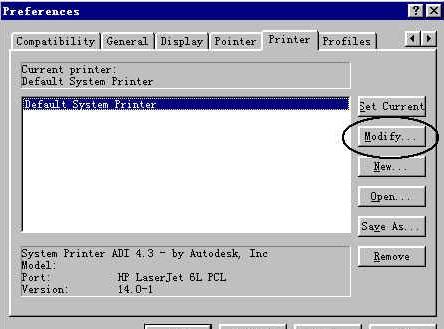
弹出“Reconfigure a Printer”对话框,然后点击“Reconfigure”按钮。
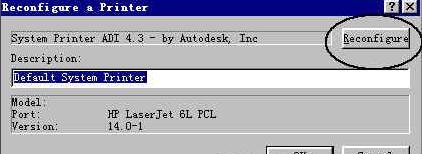
在弹出的对话框中有三个钩选项(缺省状态下三项均被选中),这时将中单项“Allow dithered output”(允许抖动输出)改为不选,点击“OK”按钮进入“AUTOCAD text window”,按回车键返回“Reconfigure a Printer”对话框,点击“OK”回到“ Preferences”对话框,点击“OK”就可以了。
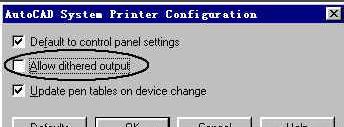
我们有时在打印时会遇到这样的问题,在喷墨打印机打印的R14图形,有的图线清晰,有的却很模糊。经过观察,发现清晰的图线均为白线,(图形区背景色为黑色)。那我们就在打印前把所有的图线都改为白线不就OK了。但这样做时又发现要把有些图形块改为白色并非易事,那怎么办呢? 现在我们一起来看一个好办法。
启动AUTOCAD,输入“PLOT”命令,弹出“Print/Plot Configuration”对话框,点击“Pen Assignments”按钮

弹出“Pen Assignments”对话框,将列表框中的颜色全选,这时将右侧“Modify Values”中的笔号都改为
“7”。这样就把所有的图线都改成白色了。


我们前面讲过的技巧,提到了可以通过把图线都改为7号色(白色)的办法来解决喷墨打印机输出时的图线不清晰问题。这个技巧虽然简便易行,但只对单色打印机打印输出图纸比较适合。如果要打印彩色图就不合适了,现在我们一起来看一种可以彻底解决图线打印效果的办法。
启动AUTOCAD R14,点击“Tool”菜单,点击“ Preferences”,弹出“ Preferences”对话框,选取“Printer”选项卡,点击“Modify”按钮。
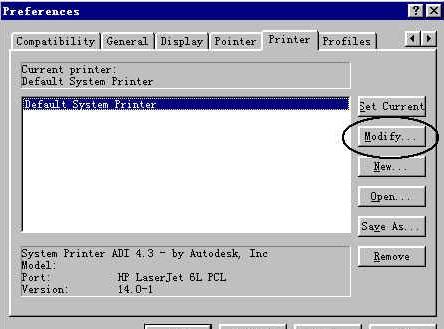
弹出“Reconfigure a Printer”对话框,然后点击“Reconfigure”按钮。
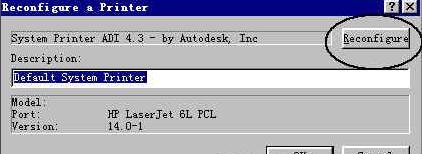
在弹出的对话框中有三个钩选项(缺省状态下三项均被选中),这时将中单项“Allow dithered output”(允许抖动输出)改为不选,点击“OK”按钮进入“AUTOCAD text window”,按回车键返回“Reconfigure a Printer”对话框,点击“OK”回到“ Preferences”对话框,点击“OK”就可以了。
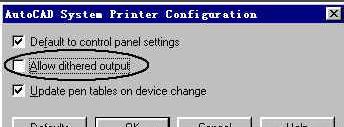
设计本官方微信
扫描二维码,即刻与本本亲密互 动,还有更多美图等你来看!
免责声明:本网站部分内容由用户自行上传,如权利人发现存在误传其作品情形,请及时与本站联系。
©2012-现在 shejiben.com,All Rights Reserved.


所有评论 (0)